Operacje
Przycisk "Operacje", znajdujący się w górnej części okna, pozwala na wykonanie pomocniczych czynności dotyczących zarządzania dokumentami:
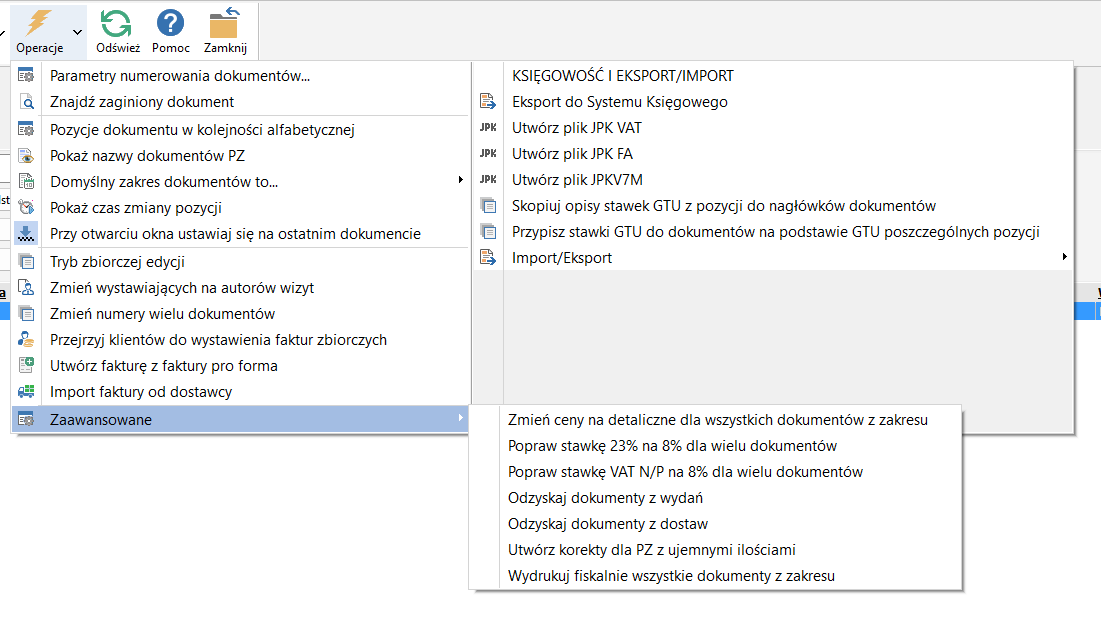
•Parametry numerowania dokumentów – Ustawienie ostatnich numerów dokumentów dla wszystkich typów dokumentów. Przy tworzeniu nowych dokumentów automatycznie będzie podpowiadany następny numer.
•Znajdź zaginiony dokument – Pozwala odszukać dokument po wprowadzonym numerze.
•Pozycje dokumentów w kolejności alfabetycznej – Jeśli jest podświetlone to pozycje na dokumencie są wyświetlone w kolejności alfabetycznej.
•Pokaż nazwy dokumentów PZ - Decyduje o tym, jak wyświetlane będą w kolumnie "Dokument" dokumenty od dostawców. Może to być kolejny numer PZ lub numer dokumenty z faktury źródłowej.
•Domyślny zakres dokumentów to… – Przydatne w przypadku większych lecznic, gdzie ilość dokumentów wystawianych dziennie przekracza 30. W takim przypadku wygodniej jest, wchodząc do opcji dokumenty, widzieć tylko te, które zostały wystawione w danym dniu. Bez ustawiania tego znacznika wejście do funkcji Dokumenty magazynowe powoduje pokazanie dokumentów z bieżącego miesiąca.
•Pokaż czas zmiany pozycji – Wyświetla dodatkową kolumnę „Ost. zmiana” pozycji w opisie dokumentu.
•Przy otwarciu okna ustawiaj się na ostatnim dokumencie
•Tryb zbiorczej edycji - Pozwala zmienić wiele pozycji naraz. Pozycje zaznaczamy używając klawiszy strzałek i Shift lub myszy i Ctrl.
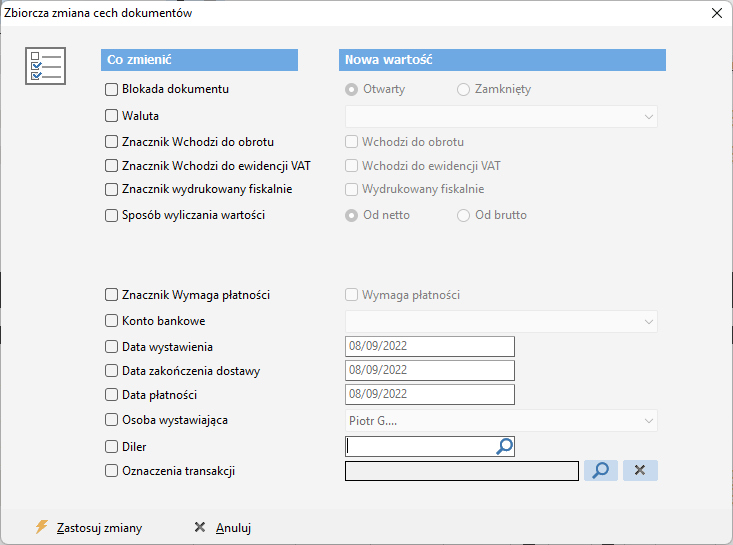
•Zmień wystawiających na autorów wizyt – W dokumentach wystawionych podczas wizyty, ale przez inną osobę niż lekarz rejestrujący wizytę, zostanie przypisany właściwy lekarz. Tę funkcję należy wykonywać po konsultacji z autorem.
•Zmień numery wielu dokumentów - Powoduje podniesienie numeracji wybranego typu dokumentów w wybranym magazynie oraz zakresie. Operacja jest nieodwracalna.
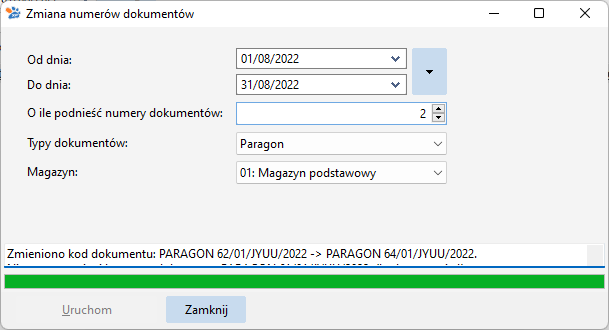
•Przejrzyj klientów do wystawienia faktur zbiorczych – Lista klientów do zafakturowania z wybranego obecnie zakresu czasowego.
•Utwórz fakturę z faktury pro forma - Operacja wyświetli istniejące w bazie faktury pro formy i po wyborze dokumentu utworzy do niego fakturę.
•Import faktury od dostawcy – Otwiera okno importu faktur od dostawców.
•Eksport do systemu księgowego – Pozwala wygenerować plik zawierający informacje o sprzedaży oraz zakupach do wybranego systemu księgowego.
•Utwórz plik JPK VAT – Generowanie jednolitego pliku kontrolnego. Przed przystąpieniem do generowania należy uruchomić informację znajdujące się w nagłówku pliku.
•Utwórz plik JPK FA – Jednolity Plik Kontrolny dla Faktur.
•Utwórz plik JPKV7M – Miesięczna deklaracja JPK VAT.
•Skopiuj opisy stawek GTU z pozycji do nagłówka dokumentów
•Przypisz stawki GTU do dokumentów po postawie poszczególnych pozycji – Ustalanie GTU dla dokumentów na podstawie ich pozycji.
•Import/Eksport – Wyświetla się dodatkowa lista do wyboru operacji dotyczących importowania/eksportowania dokumentów.
•Zmień ceny na detaliczne dla wszystkich dokumentów z zakresu – Opcja ta spowoduje zmianę cen na ceny detaliczne dla każdej pozycji każdego dokumentu z wybranego zakresu.
•Popraw stawkę 23% na 8% dla wielu dokumentów – Funkcja spowoduje zmianę stawki VAT z 23% na 8% dla wszystkich dokumentów z wybranego zakresu czasowego.
•Popraw stawkę VAT N/P na 8% dla wielu dokumentów – Funkcja spowoduje zmianę stawki VAT z N/P na 8% dla wszystkich dokumentów z wybranego zakresu czasowego.
•Odzyskaj dokumenty z wydań
•Odzyskaj dokumenty z dostaw
•Utwórz korekty dla PZ z ujemnymi ilościami – Funkcja utworzy zwroty do dostawcy dla wszystkich PZ z ujemną wartością.
•Wydrukuj fiskalnie wszystkie dokumenty z zakresu – Wydrukowane zostaną fiskalnie wszystkie dokumenty z wybranego zakresu.
← Poprzednie: Operacje dla dokumentu Następne: Kreator dokumentów →
Zobacz także:
Dokumenty
